主頁 > 列印 > 從電腦列印 (Windows) > 變更預設列印設定 (Windows)
變更預設列印設定 (Windows)
變更應用程式的列印設定時,所作變更僅適用於透過該應用程式列印的文件。若要變更所有 Windows 應用程式的列印設定,必須設置印表機驅動程式內容。
- 按住
 按鍵,同時按電腦鍵盤上的
按鍵,同時按電腦鍵盤上的  按鍵啟動執行。
按鍵啟動執行。 - 在開啟:欄位中輸入"control printers",然後按一下確定。
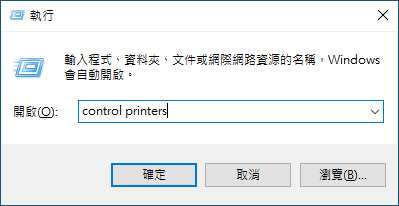 將顯示裝置和印表機視窗。
將顯示裝置和印表機視窗。 若未顯示裝置和印表機視窗,按一下。
若未顯示裝置和印表機視窗,按一下。 - 在您的型號圖示上按一下滑鼠右鍵,然後選擇印表機內容。(如果出現印表機驅動程式選項,選擇您的印表機驅動程式。)印表機內容對話方塊將會顯示。
- 按一下一般標籤,然後按一下列印喜好設定或喜好設定...按鍵。印表機驅動程式對話方塊將會顯示。

- 若要設置紙匣設定,按一下裝置設定標籤 (適用於特定型號)。
- 若要變更印表機連接埠,按一下連接埠標籤。
- 選擇您想用作所有 Windows 程式預設設定的列印設定。
- 按一下 確定。
- 關閉印表機內容對話方塊。
此頁對您有幫助嗎?



